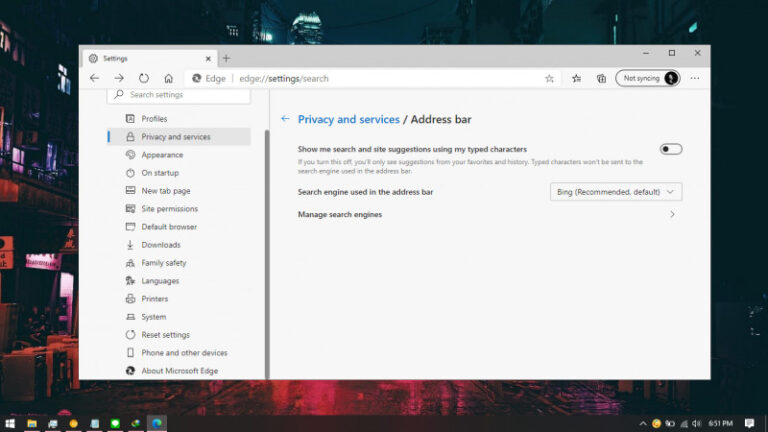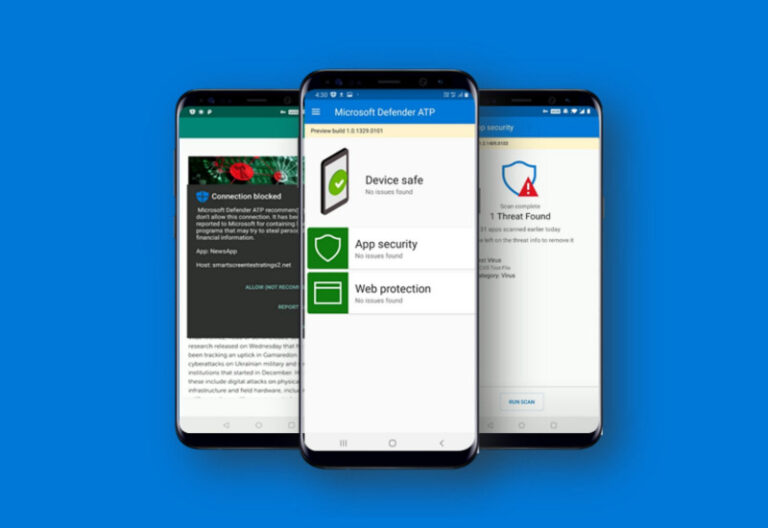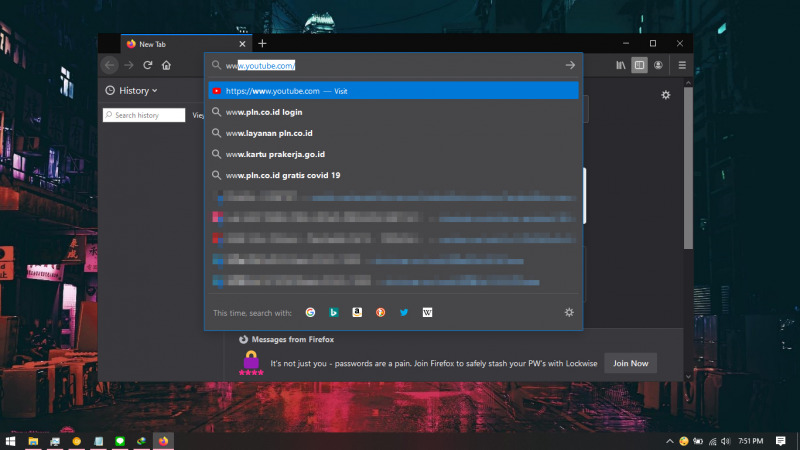
Browser Mozilla Firefox memiliki fitur yang bernama Autocomplete URLs, dimana fitur ini akan mengisi alamat URL secara otomatis yang sudah pernah dibuka sebelumnya. Misalnya saja jika sebelumnya sudah pernah membuka winpoin.com, maka kamu kedepannya cukup mengetikan huruf W dan alamat URL akan terisi dengan Winpoin.com secara otomatis. Perlu kamu ketahui, alamat yang akan terisi berdasarkan alamat yang sering dikunjungi.
Tetapi disisi lain, fitur ini mungkin sedikit mengganggu untuk kamu yang concern terhadap privacy, dimana orang lain bisa mengetahui alamat apa yang sering dibuka. Jika kamu salah satu diantaranya, untungnya kamu dapat mematikan fitur ini dengan mudah.
Baca juga tutorial Firefox lainnya:
- Cara Menghapus Semua Password di Mozilla Firefox Sekaligus
- Cara Mengganti User Agent di Mozilla Firefox tanpa Add-on Tambahan
- Cara Mematikan Prefetch di Mozilla Firefox
- Cara Memblokir JavaScript pada Mozilla Firefox
- Cara Mengembalikan https:// dan www pada Firefox 75
- Cara Mengembalikan Address Bar Klasik pada Firefox 75
- Cara Mematikan Cookie pada Mozilla Firefox
- Cara Mematikan Fitur Hardware Acceleration pada Firefox
- Cara Menghentikan Telemetry di Firefox
- Cara Import Password dari Chrome ke Firefox
- Cara agar Selalu Membuka Website pada Tab Baru di Firefox
- Cara Menghapus Cookie Cara Otomatis ketika Keluar dari Firefox
- Cara Menutup Tab dengan Double Click di Firefox
- Cara Restart Firefox tanpa Kehilangan Tab
Mematikan Autocomplete URL di Mozilla Firefox
- Buka browser Firefox.
- Masukan
about:configpada kolom URL. - Masukan keyword
browser.urlbar.speculativeConnect.enabledpada kolom pencarian, kemudian klik 2x untuk mengganti value menjadi false.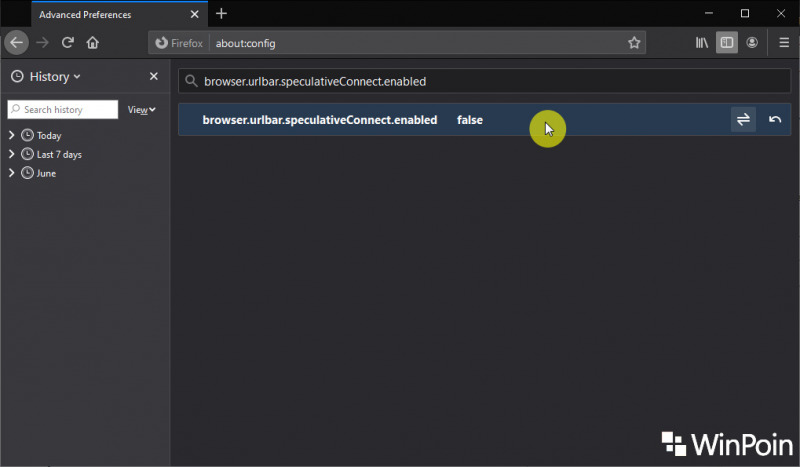
- Done.
Itu dia cara untuk mematikan Autocomplete URLs di Firefox. Kamu dapat melalui langkah yang sama jika ingin mengaktifkannya kembali.